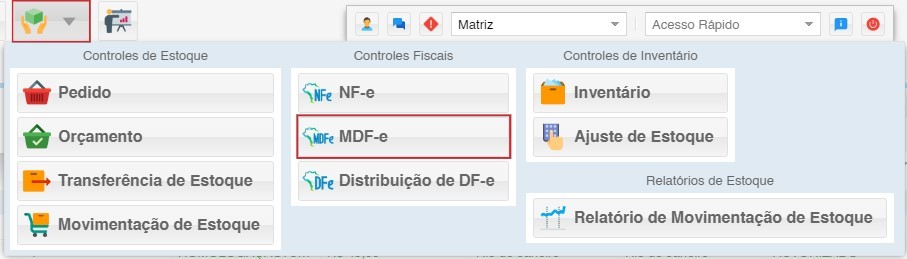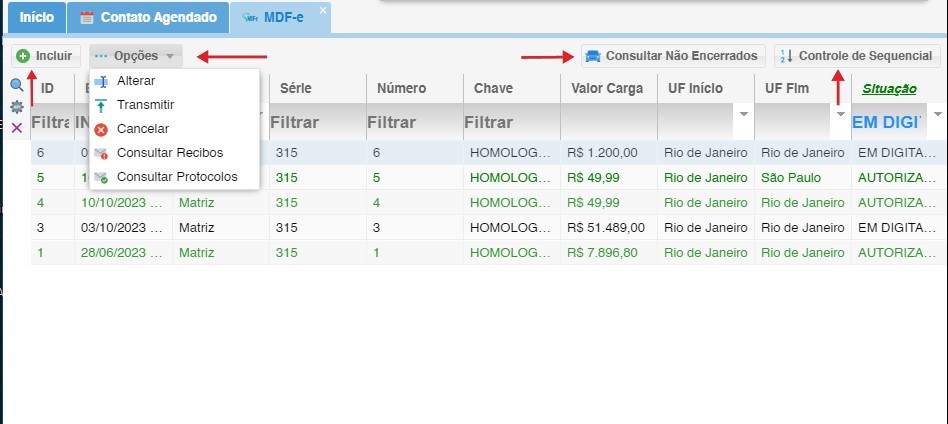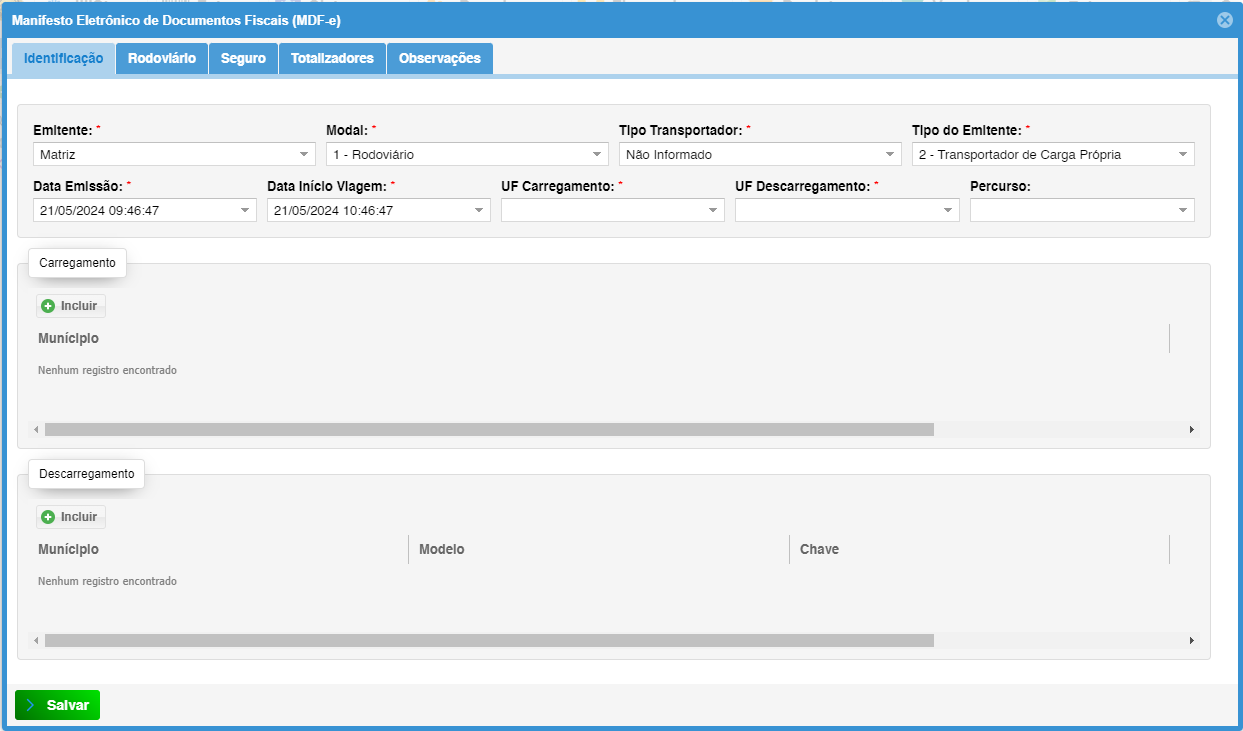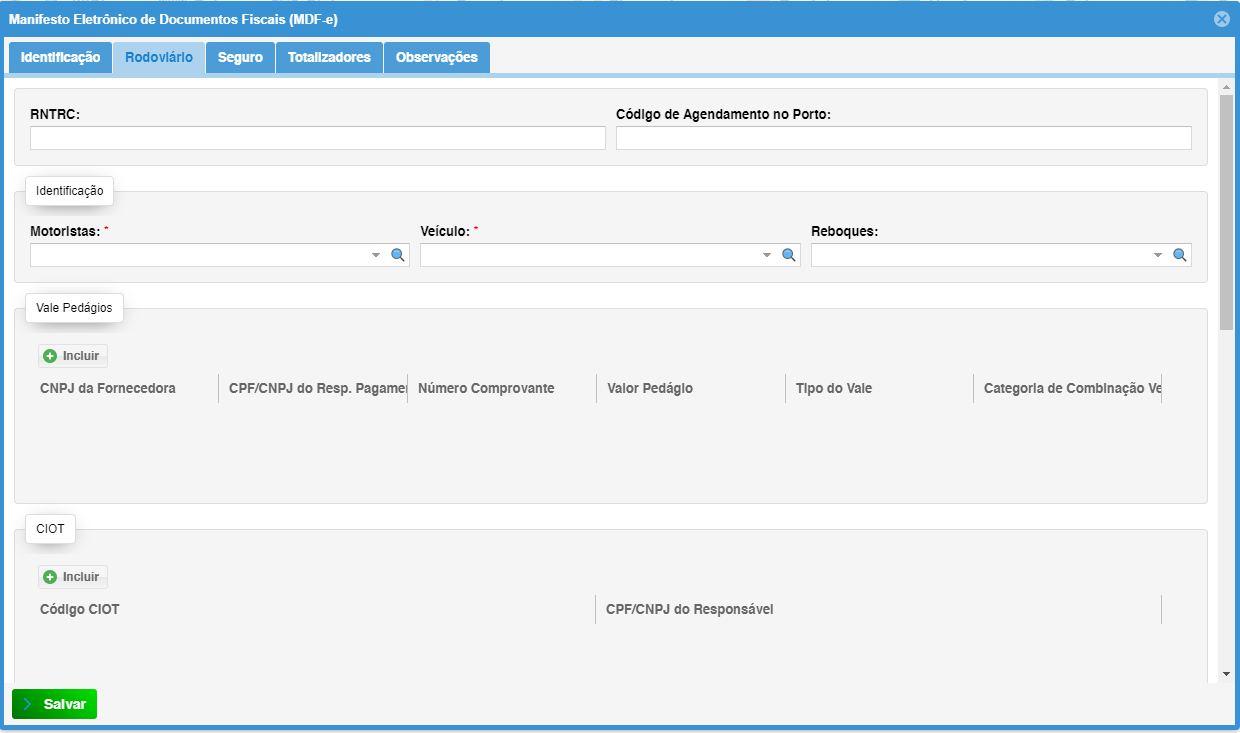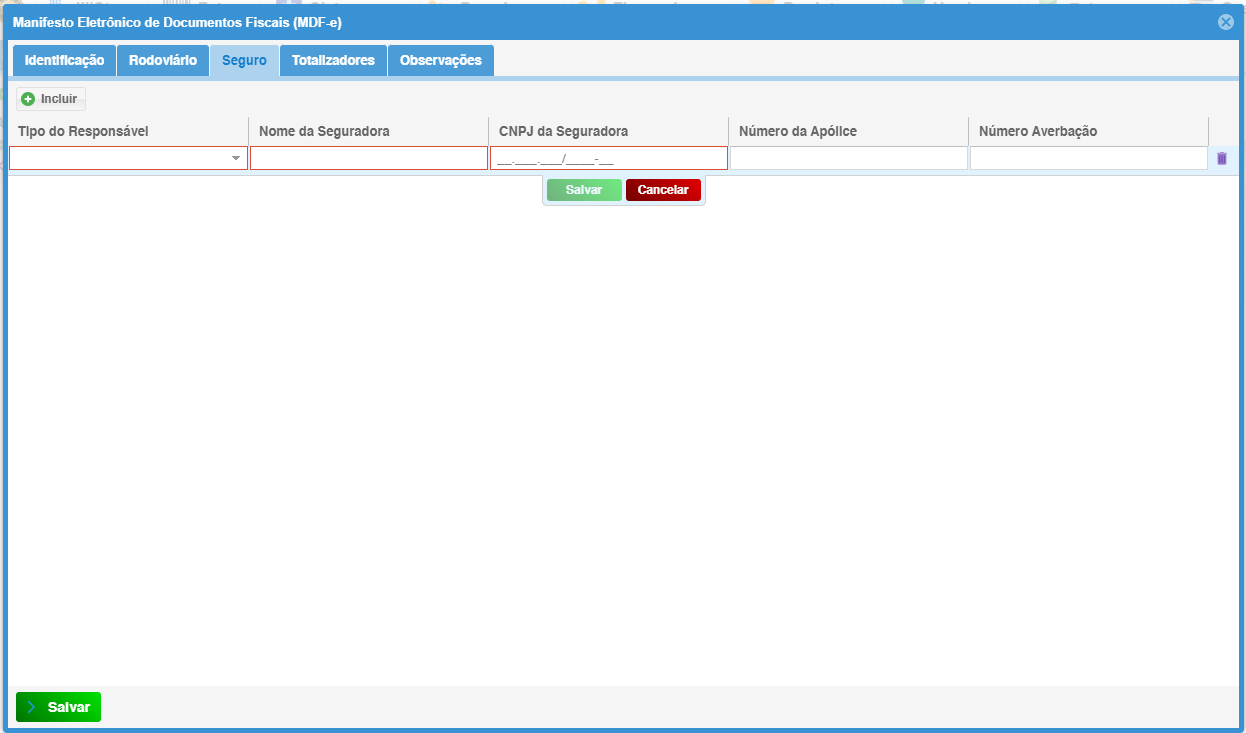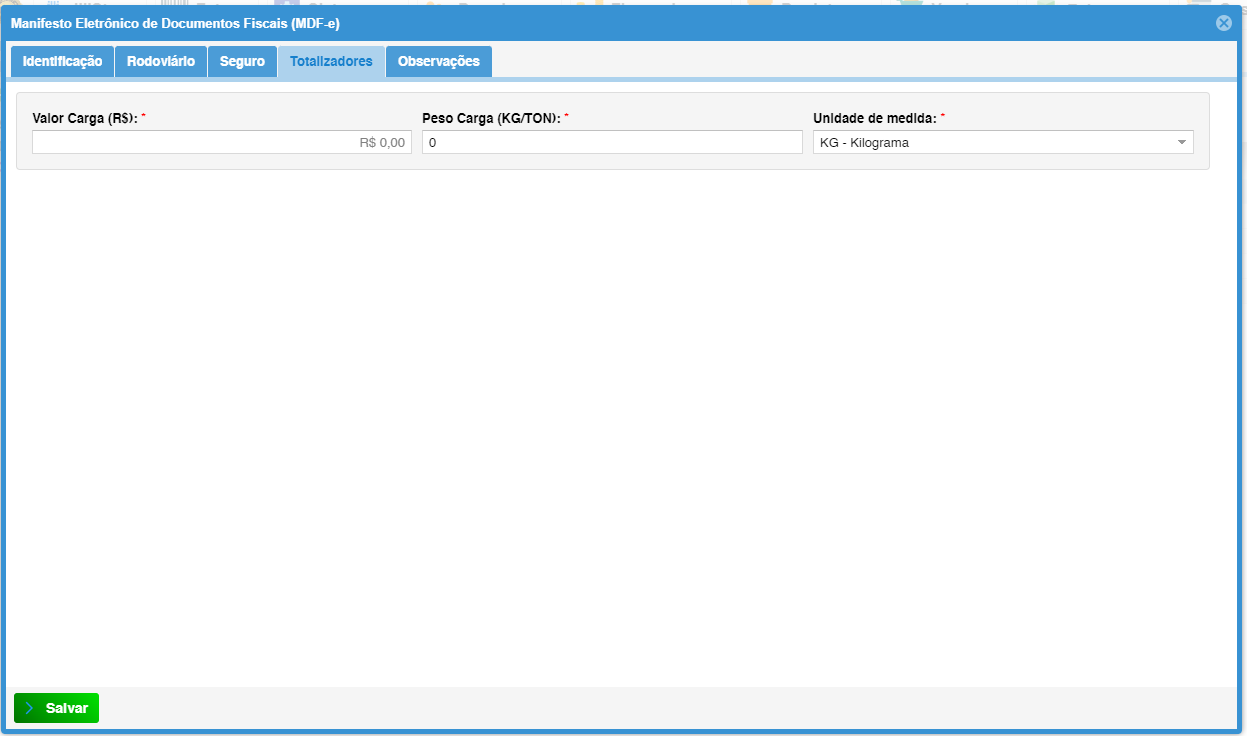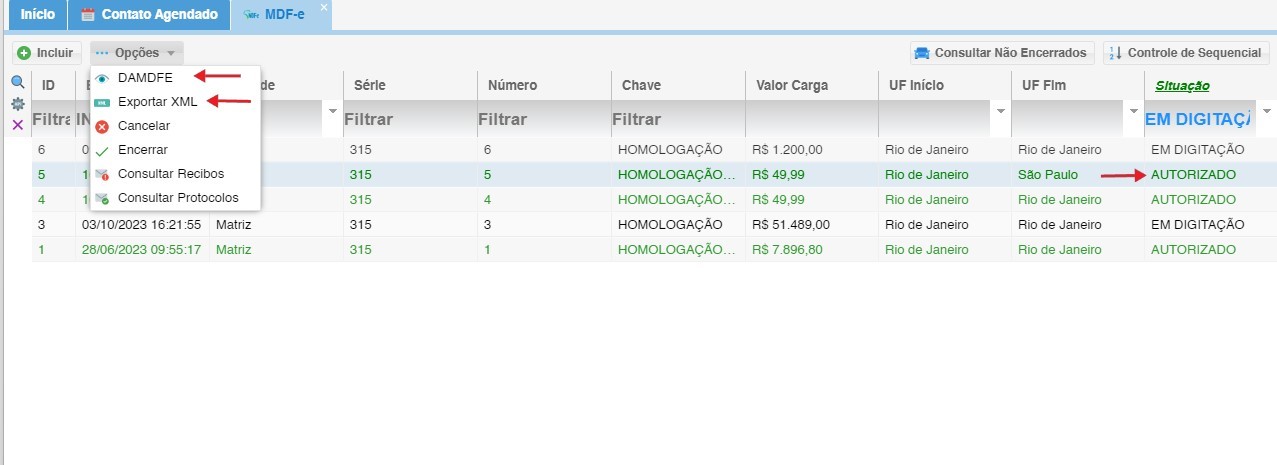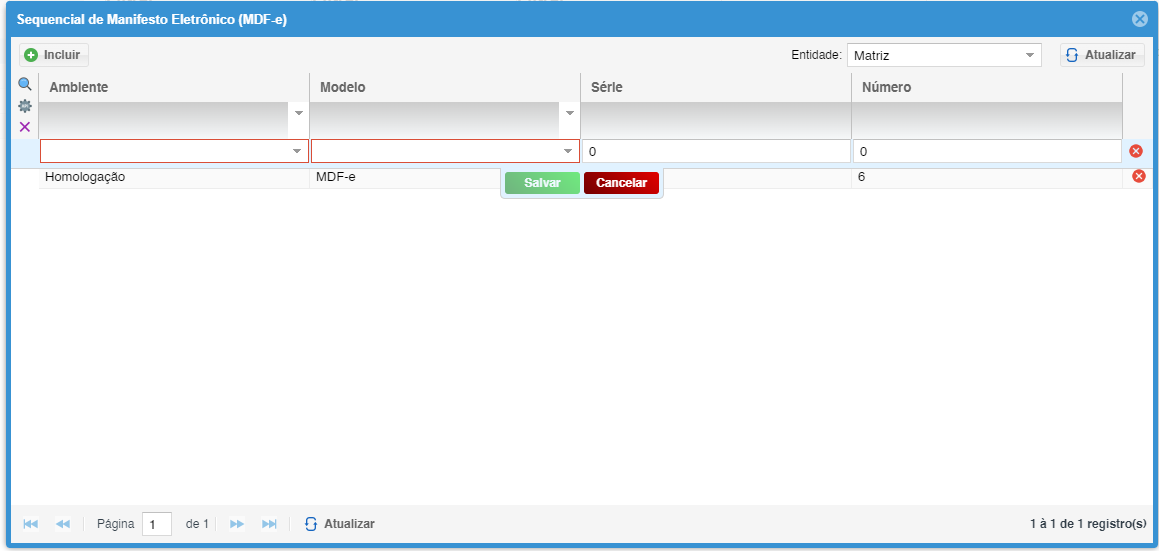MDF-e
O Módulo MDF-e (Manifesto Eletrônico de Documentos Fiscais) é um componente essencial para empresas que transportam produtos no Brasil. Integrado ao sistema de gestão, ele automatiza a emissão, recepção e gestão do MDF-e
1. Acessando o Módulo MDF-e:
2. Tela Principal do MDF-e:
- Visão Geral: A tela principal do MDF-e apresenta uma lista com todos os MDF-es criados, incluindo informações como número, data de emissão, situação (pendente, transmitido, autorizado, etc.) e emitente.
- Alterar: Permite editar um MDF-e já criado, corrigindo erros ou complementando informações, desde que o MDF-e ainda não esteja transmitido para a Receita Federal.
- Transmitir: Envia o MDF-e para a Receita Federal para validação e registro. Após a transmissão, o MDF-e recebe um número de protocolo e um status de retorno (aprovado, rejeitado ou com pendências).
- Consultar Recibos: Permite consultar os recibos de entrega das NF-es referenciadas no MDF-e, após a entrega das mercadorias ao destinatário.
- Consultar Protocolos: Permite consultar os protocolos de recebimento emitidos pela Receita Federal para cada MDF-e transmitido.
- Consultar Não encerrados: Permite consultar a lista de MDF-es que ainda não foram finalizados, ou seja, que ainda não tiveram seus recibos de entrega de todas as NF-es referenciadas.
- Controle de Sequencial: Permite gerenciar a numeração sequencial dos MDF-es emitidos, garantindo a unicidade e a ordem cronológica dos números.
3. Criando um Novo MDF-e (Tela Incluir):
- 3.1. Parâmetros aba Identificação:
- Emitente: Informe os dados do emitente do MDF-e, que é a empresa responsável pela emissão da manifestação e pelo transporte das mercadorias.
- Modal: Selecione o modal de transporte utilizado na operação, como rodoviário, ferroviário, marítimo, aéreo ou dutoviário.
- Tipo Transportador: Indique se o transporte será realizado por transportadora própria do emitente (terceiro) ou por transportadora contratada (terceiro).
- Tipo do Emitente: Selecione o tipo do emitente do MDF-e, que pode ser empresa, órgão público ou outro tipo de entidade.
- Data Emissão: Informe a data de emissão do MDF-e, que é a data em que a manifestação foi gerada pelo sistema emissor.
- Data Início Viagem: Informe a data em que a viagem do transporte das mercadorias teve início.
- UF Carregamento: Selecione a Unidade Federativa (UF) onde o carregamento das mercadorias foi realizado.
- UF Descarregamento: Selecione a Unidade Federativa (UF) onde o descarregamento das mercadorias será realizado.
- Percurso: Informe o roteiro completo da viagem, incluindo os municípios de origem e destino, os pontos de parada e os horários previstos para cada etapas.
- 3.2 Aba Rodoviário (opcional):
- RNTRC: Informe o Registro Nacional de Transportadores Rodoviários de Cargas (RNTRC) da empresa de transporte, se for o caso.
- Código de Agendamento no Porto: Informe o código de agendamento no porto, se for o caso, caso o transporte das mercadorias envolva travessia marítima ou fluvial.
- Motoristas: Informe os dados dos motoristas que conduzirão o veículo durante o transporte das mercadorias.
- Veículo: Informe os dados do veículo que será utilizado para o transporte das mercadorias.
- Reboques: Informe os dados dos reboques que serão utilizados para o transporte das mercadorias, se for o caso.
- Descrição do Produto: Uma breve descrição do produto.
- Tipo de Carga: O tipo da carga que irá ser carregada.
- NCM: (Nomenclatura Comum do Mercosul) é um código de oito dígitos estabelecido pela legislação federal para identificar as mercadorias.
- 3.3 Aba Seguro (opcional):
- Tipo do Responsável: Selecione o tipo de responsável pelo pagamento do seguro, que pode ser o emitente do MDF-e (terceiro) ou o destinatário das mercadorias (terceiro).
- Nome da Seguradora: Informe o nome completo da companhia de seguros que emitiu a apólice de seguro.
- CNPJ da Seguradora: Informe o Número de Cadastro Nacional de Pessoa Jurídica (CNPJ) da companhia de seguros que emitiu a apólice de seguro.
- Número da Apólice: Informe o número da apólice de seguro que cobre o transporte das mercadorias.
- Número Averbação: Informe o número da averbação da apólice de seguro, se for o caso.
- Parâmetros aba Totalizadores:
- Valor Carga(R$): Informe o valor total da carga transportada em reais (R$).
- Peso Carga(KG/TON): Informe o peso total da carga transportada em quilogramas (kg) ou toneladas (ton).
- Unidade de medida: Selecione a unidade de medida utilizada para informar o peso da carga, que pode ser quilogramas (kg) ou toneladas (ton).
4. Gerenciando o MDF-e Autorizado:
Após a autorização do MDF-e, novas opções ficam disponíveis:
- DAMDFE: Permite gerar o Documento Auxiliar da Declaração Eletrônica do Manifesto Eletrônico de Documentos Fiscais (DAMDFE). O DAMDFE é um documento impresso que pode acompanhar o transporte da carga como um documento auxiliar.
- Exportar XML: Permite exportar o arquivo XML do MDF-e aprovado para armazenamento eletrônico.
5. Controle de Sequencial do MDF-e:
- Acesse a função "Controle de Sequencial" para gerenciar a numeração sequencial dos MDF-es emitidos.
- Parâmetros:
- Ambiente: Selecione o ambiente de emissão da MDF-e (Produção ou Homologação).
- Modelo: Escolha o modelo do MDF-e que deseja gerar o número de sequencial.
- Série: Informe a série da numeração da MDF-e (opcional).
- Número: Informe o número inicial da sequência de numeração das MDF-es.
- Através dessa função, você garante que cada MDF-e emitido possua um número único e sequencial.